For de som leter etter en vakker, men likevel funksjonellskrivebordsmiljø, har Cinnamon du dekket. Det er et av hovedfokusene for operativsystemet Linux Mint, og det er hovedmålet å gjøre bruk av Linux enkelt. Når brukere får tilgang til Cinnamon (på Linux Mint eller andre Linux-distribusjoner), får de en kjent, Windows-lignende opplevelse. I denne artikkelen skal vi detaljere hvordan du kan tilpasse Cinnamon-skrivebordet. Vi beskriver hvordan du laster ned nye temaer, hvordan du setter opp nye ikontemaer, bruker Cinnamon-desklets, legger til panel-appleter og bruker panelredigeringsmodus.
Utseende
Å endre utseendeinnstillinger i Cinnamon er enklere enn noe annet moderne skrivebordsmiljø. Dette fordi antall klikk for å komme til dette innstillingsområdet er mindre enn 2.
For å begynne å endre utseendet til Kanelskrivebord, høyreklikk på panelet på skrivebordet. Derfra kan du se gjennom høyreklikkmenyen som vises, og finne "temaknappen". Klikk på den, og Temaer-delen i Cinnamon-skrivebordets innstillinger vises.
Temaer-delen er ikke avsatt tilCinnmon desktop tema i seg selv. I stedet er det utseendet som huser ting som Window border-temaer (GTK3), Ikon-temaer, Window-kontroller temaer (GTK3), musepekertemaer og Cinnamon Shell-temaet.

Vindusgrenser
Kanel bryter vekk fra de fleste moderne Linuxskrivebordsmiljøer, og deler ett tema i tre separate. Den første delen av dette temaoppsettet er "Window border" eller windows-knappene. Dette er knappene du ser når du lukker, minimerer og maksimerer vinduer.
Standard kanel-tema for vindusgrenserser fin ut, men noen vil kanskje synes det mangler litt i utseende-avdelingen. Hvis du vil endre disse grensene til noe bedre, klikker du rektangelet ved siden av "Vindusrammer" til høyre og velger fra et av temaene som er installert på systemet. Alternativt kan du installere et nytt GTK3-tema.
ikoner
Kanel liker å gjøre alt grønt. Dette er fordi de som fungerer på Cinnamon-skrivebordet også fungerer på Linux Mint, et veldig grønt-sentrisk operativsystem. Som et resultat har mapper og programikoner en fargetone grønt - selv om du bruker Cinnamon på noe annet enn Linux Mint (for eksempel Fedora eller Arch Linux).
Hvis du ikke er en fan av dette, gjør skrivebordet detveldig enkelt å endre. Åpne først Tema-vinduet, og finn "Ikoner". Klikk på rektangelet ved siden av “Ikoner”, og velg et nytt ikontema. Hvis ingen av de installerte temaene ser ut til å fungere for deg, kan du sjekke artikkelen vår om ikontemaer!
kontroller
Kontrollseksjonen er andre halvdel avGTK3 del av Cinnamon-skrivebordet. Vinduskontrollene og grensene bruker tungt bruk av vanlige GTK3-temaer. I kontrast: Cinnamon desktop-temaet fungerer på samme måte som Gnome Shell, og har et eget tema. Kontrollenes del av temaet tilsvarer hvordan programmer ser ut og fungerer på skrivebordet. Dette inkluderer alt fra nettleseren din, til filbehandleren.
For å endre standardtemaet, høyreklikk først påi panelet, og klikk deretter på "Temaer". Finn rektangelet ved siden av “Vinduskontroller” og klikk på det. Dette avslører alle installerte vinduskontrolltemaer på systemet. Velg ett, og temaet vil umiddelbart endre seg.
Musepekeren
Åpne vinduet Temaer, og se etter musepekeren. Klikk på rektangelboksen ved siden av, og velg et nytt tema. Du må kanskje starte PCen på nytt for at temaet skal fungere fullstendig.
Desktop Theme
Det siste stykket av temapuzzlet Cinnamon erskrivebordstemaet. I likhet med Gnome Shell bruker dette skrivebordet "shell-temaer" for panelet, og bruker GTK3 + for alt annet. Det er enkelt å endre skrivebordstemaet på Cinnamon. Gå som tema for vinduet Temaer, og klikk på rektangel-menyknappen ved siden av Desktop-temaet.
Dette bringer opp et valg av temavalg. Herfra kan brukeren velge hvilket som helst av de installerte temaene. Alternativt kan brukere klikke på “Tilgjengelige temaer online” for å laste ned nye temaer. Nedlastede temaer kan øyeblikkelig slås på i området "Installerte temaer".
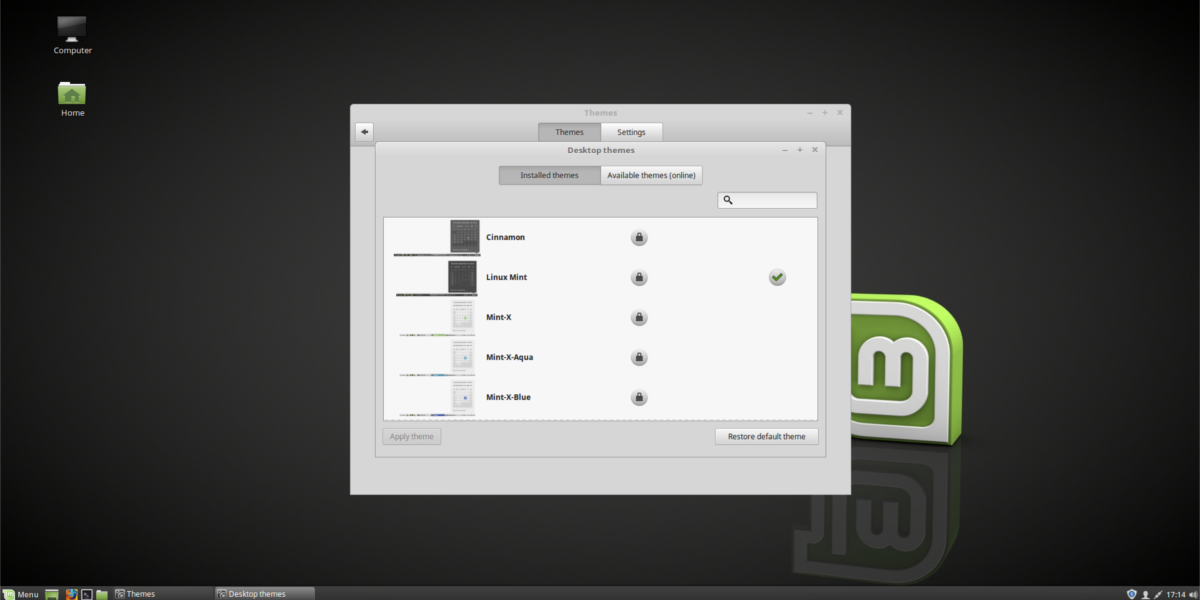
Desklets
Med Cinnamon kan du legge til noen widgeter tilbordet. For å komme i gang høyreklikker du på skrivebordet for å åpne høyreklikkmenyen. Velg deretter alternativet “Desklets”. Dette bringer opp skrivebord-menyen. Legg til et hvilket som helst antall widgets på skrivebordet ditt ved å velge dem. Alternativt kan du klikke på “Tilgjengelige desklets online” for å installere nye.
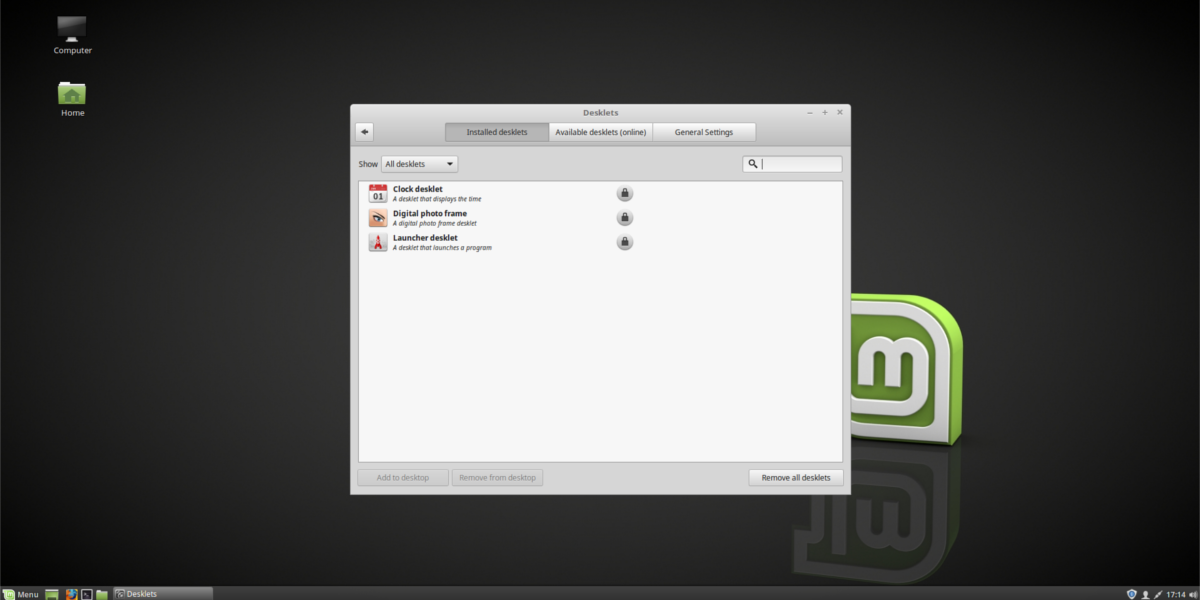
Panel
Trenger du å redigere Cinnamon-panelet? Dette er hvordan! Høyreklikk først på panelet, og velg deretter knappen "panelredigeringsmodus". Dette lar brukerne fritt endre alle panelinnstillinger ved å dra rundt. I tillegg får du tilgang til panelinnstillinger ved å klikke på "modifiser panel" i høyreklikkmenyen.
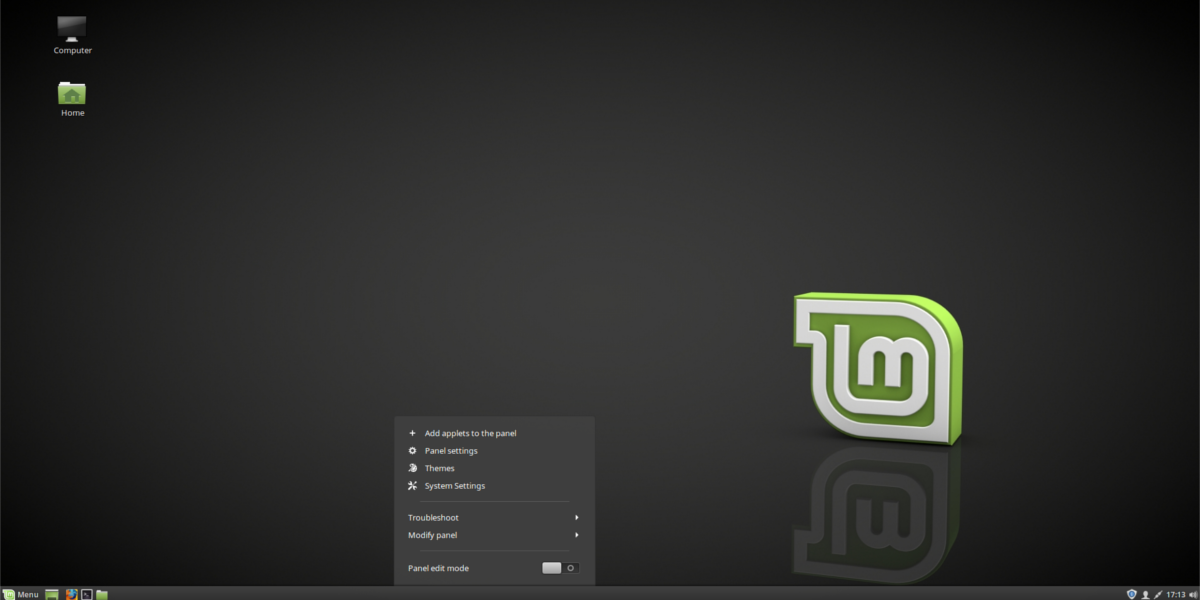
Panelappler
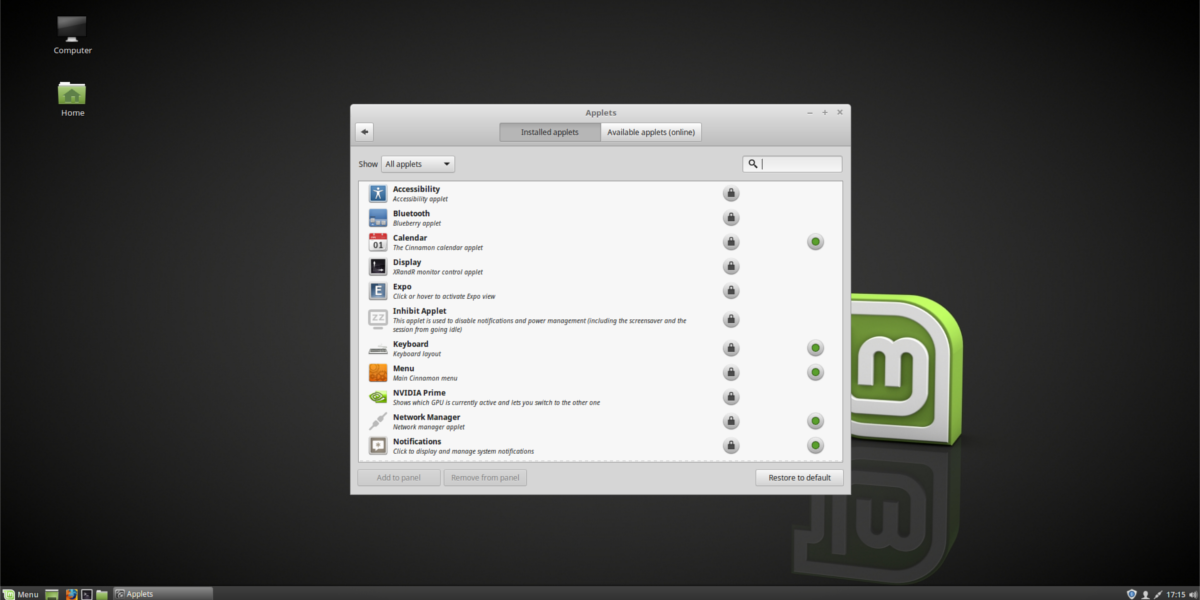
Trenger du å legge til appleter til panelet? I høyreklikkmenyen klikker du “+ Legg til appleter i panelet”. Dette bringer opp et vindu med mange appletter å velge mellom. Legg til et panel ved å klikke på det i menyen.
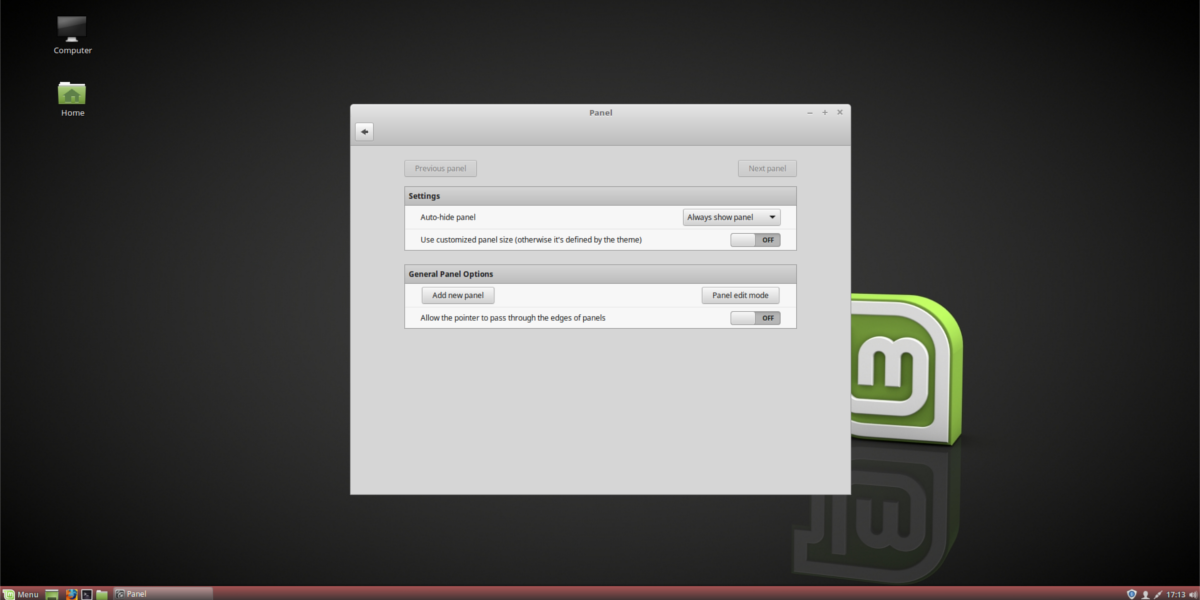
Flytt rundt hvordan de vises på panelet ved å velge “panelredigeringsmodus”. Du kan laste ned nye paneler ved å klikke på “Tilgjengelige appletter online”.
Konklusjon
For de som er ny på Linux er Cinnamon en storskrivebordsmiljø å velge. Den er tilgjengelig på de fleste større Linux-distribusjoner, og er en av de enkleste stasjonære datamaskinene å bli kjent med. Det er en ekstra bonus at det er så utrolig enkelt å tilpasse og tilpasse.












kommentarer